* โพสต์นี้เป็นส่วนหนึ่งของ ชีวิตของไอโฟนจดหมายข่าวเคล็ดลับประจำวัน ลงชื่อ. *
ถ้าคุณมี iPhone 5s หรือใหม่กว่า และ iPhone นั้นมีปุ่มโฮม หรือถ้าคุณมี iPad ที่มี Touch ID คุณสามารถตั้งค่าให้ทำงานเป็นรหัสผ่านสำหรับการซื้อใน iPhone หรือ iPad และ App Store และสำหรับแอปอย่าง 1Password หรือ Notes หาก iPhone หรือ iPad ของคุณไม่มีปุ่มโฮม คุณจะต้องอ่านบทความของเราเกี่ยวกับ วิธีตั้งค่า Face ID แทนที่. หากคุณไม่แน่ใจว่าอุปกรณ์ของคุณมี Touch ID หรือไม่ โปรดดูรายการอุปกรณ์ที่เข้ากันได้ทั้งหมดที่ท้ายบทความนี้ การใช้ Touch ID นั้นง่ายพอๆ กับการวางนิ้วของคุณบนปุ่มโฮม ซึ่งเป็นตำแหน่งของ Touch ID Touch ID จดจำลายนิ้วมือของคุณได้มากถึงห้าลายนิ้วมือ แต่ก่อนอื่น คุณจะต้องตั้งค่า Touch ID และอนุญาตให้ใช้กับอุปกรณ์ของคุณได้
ที่เกี่ยวข้อง: วิธีที่ง่ายที่สุดในล็อคแอพบน iPhone ของคุณด้วย Touch ID
หากคุณข้ามหน้าจอตั้งค่า Touch ID ในการตั้งค่า iPhone เริ่มต้น คุณสามารถตั้งค่า Touch ID ในแอปการตั้งค่าได้ เพื่อทำสิ่งนี้:
- เปิดการตั้งค่า แล้วแตะ Touch ID & Passcode
- ป้อนรหัสผ่านที่คุณตั้งไว้บนอุปกรณ์ของคุณ
- ในการตั้งค่าลายนิ้วมือใหม่ ให้แตะเพิ่มลายนิ้วมือ
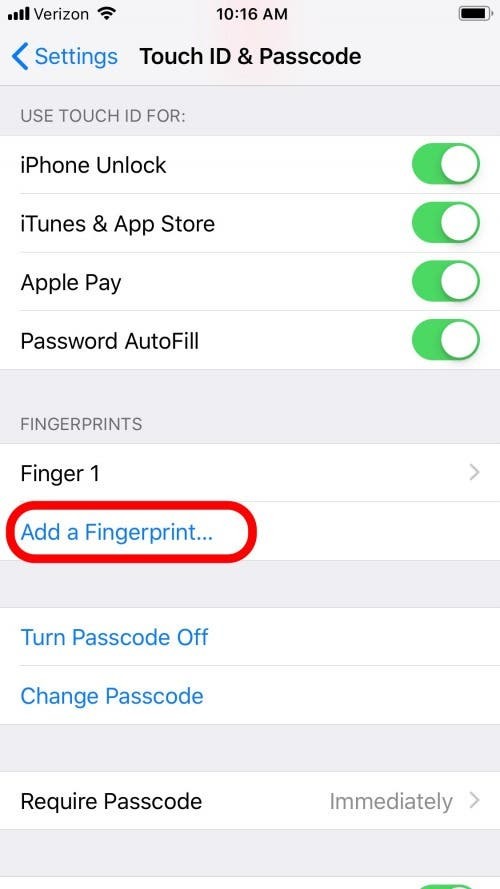
- ปฏิบัติตามคำแนะนำเพื่อเพิ่มลายนิ้วมือ: วางนิ้วของคุณบนปุ่มโฮม แต่อย่ากด!
- ตรวจสอบให้แน่ใจว่าได้เลื่อนนิ้วของคุณไปรอบๆ ปุ่มโฮมทุกทิศทาง เพื่อให้คุณสามารถเปิดโทรศัพท์ได้ตลอดเวลา ไม่ว่านิ้วของคุณจะหันไปทางใด
- คุณจะต้องวางนิ้วบนปุ่มโฮมหลาย ๆ ครั้งเพื่อเก็บไว้ในโทรศัพท์ของคุณ คุณจะรู้สึกสั่นเมื่อปรับเทียบลายนิ้วมือ ดังนั้นคุณจะรู้ว่าเมื่อใดควรยกและวางนิ้วของคุณ
- ตรวจสอบให้แน่ใจว่าคุณเพิ่มนิ้วอย่างน้อยหนึ่งนิ้วจากแต่ละมือ คุณยังสามารถให้คนสำคัญหรือสมาชิกในครอบครัวเพิ่มลายนิ้วมือได้หากต้องการให้พวกเขาเข้าถึง iPhone หรือ iPad ของคุณ
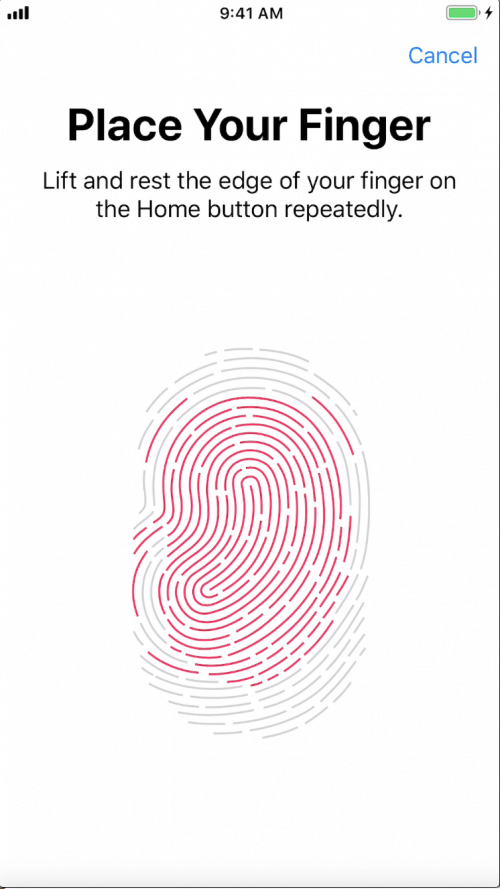
- เมื่อคุณเพิ่มลายนิ้วมือแล้ว Touch ID จะเปิดใช้งานโดยอัตโนมัติสำหรับการซื้อ iPhone Unlock, Apple Pay และ iTunes และ App Store
- ใต้ Use Touch ID For ให้ปิดตัวเลือกใด ๆ ที่คุณไม่ต้องการใช้ Touch ID สำหรับ
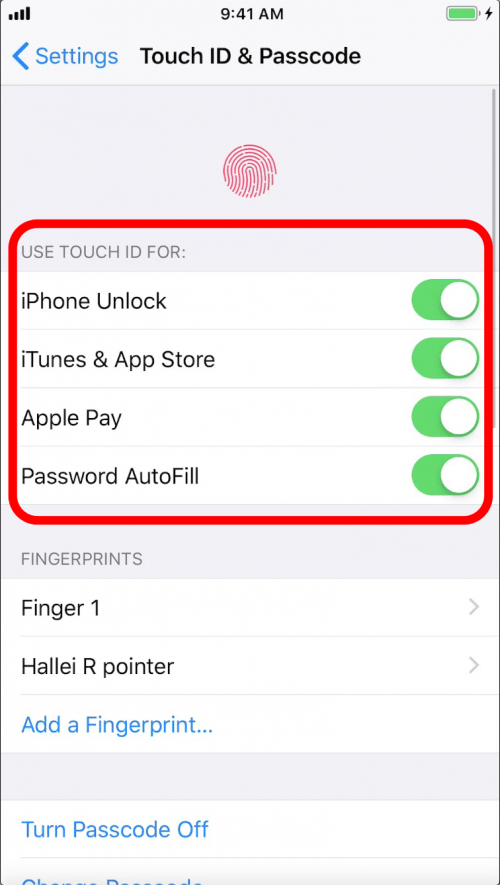
ในการตั้งชื่อลายนิ้วมือของคุณ:
- แตะที่ชื่อลายนิ้วมือในรายการด้านบนตัวเลือกเพิ่มลายนิ้วมือแล้วพิมพ์ชื่อใหม่
- จากนั้นแตะเสร็จสิ้นในแป้นพิมพ์
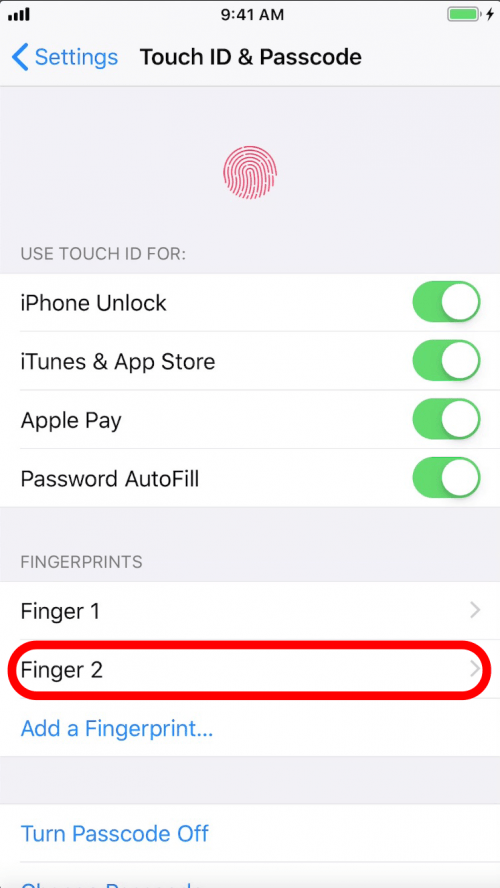
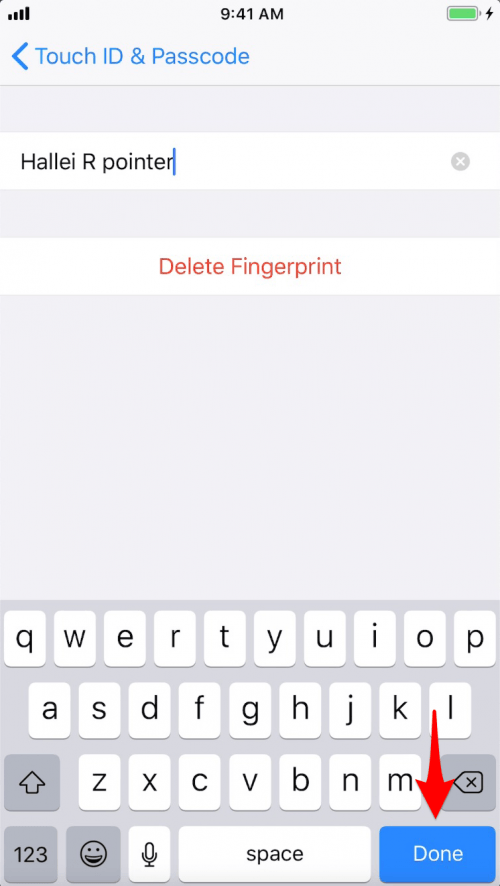
สิ่งนี้มีประโยชน์สำหรับการรู้ว่าจะลบและทำซ้ำลายนิ้วมือใดหาก Touch ID หยุดทำงานด้วยนิ้วนั้น โดยเฉพาะอย่างยิ่งเมื่อหลายคนเพิ่มลายนิ้วมือ เช่น อาจเป็นเคสสำหรับ iPad ของครอบครัว
สิ่งหนึ่งที่ต้องจำไว้คือถ้า Touch ID ของคุณไม่ทำงาน (เนื่องจากหน้าจอของคุณมีฝนตกหรือความจริงที่ว่า คุณสวมถุงมือ) หรือมีคนอื่นจำเป็นต้องเข้าถึงโทรศัพท์ของคุณ iPhone ของคุณยังคงสามารถเข้าถึงได้ผ่านทาง รหัสผ่าน
*Touch ID ทำงานร่วมกับ:
- ผมโทรศัพท์ 5S
- ผมโทรศัพท์ 6
- ผมโฟน 6 พลัส
- iPhone 6S
- ผมPhone 6S Plus
- ผมโทรศัพท์7
- ผมโฟน 7 พลัส
- ผมโทรศัพท์ SE
- ผมโทรศัพท์ 8
- iPhone 8 Plus
- iPad Pro 9.7
- iPad Pro 10.5
- iPad Pro12.9 1G
- iPad Pro12.9 2G
- ไอแพด (2017)
- ไอแพด (2018)
- iPad Air2
- ไอแพดแอร์3
- ไอแพดมินิ3
- ไอแพดมินิ3
- ไอแพดมินิ5
คุณยังสามารถเพิ่ม a ลายนิ้วมือ MacBook ในบางรุ่น
*สำหรับ iPhone X และใหม่กว่า พร้อมกับ iPad Pro 12.9 3G และ iPad Pro 11 คุณจะใช้ รหัสประจำตัว.
เครดิตภาพยอดนิยม: Real Life Design / Shutterstock.com